
เบราว์เซอร์ โครเมี่ยมสำหรับ Androidซึ่งใช้กันมากที่สุดทั่วโลกในโทรศัพท์ที่มีระบบปฏิบัติการของ Google ได้รับการอัปเดตใหม่และมาถึง 51 รุ่น. ซึ่งรวมถึงตัวเลือกบางตัวที่มีในเวอร์ชันทดลอง แต่มีตัวเลือกหนึ่งที่โดดเด่นกว่าที่เหลือและที่เกี่ยวข้องกับ การใช้แท็บ.
ตัวเลือกที่เรากล่าวถึงใน Chrome สำหรับ Android เวอร์ชันใหม่จะจำกัดการใช้แท็บ เนื่องจากตอนนี้ตัวเลือกที่อนุญาตให้ใช้งานได้เหมือนกับว่าแต่ละแท็บเป็นแอปพลิเคชัน (และนั่นคือวิธีที่คุณเห็นเมื่อจัดการเปิด) , มันมี ที่ถูกลบ. การเพิ่มนี้มาพร้อมกับ Android Lollipop ในปี 2014 และความจริงก็คือว่ามันไม่ได้ถูกใช้งานมากที่สุดโดยผู้ใช้ที่เลือกที่จะเก็บไอคอนไว้ที่ด้านบนสุด ซึ่งช่วยให้พวกเขาแสดงเพื่อเลือกพวกเขาภายในการพัฒนาเอง
กรณีคือตัวเลือกใน การตั้งค่า ที่ให้คุณเลือกระหว่างอย่างใดอย่างหนึ่งยังมีชีวิตที่ดีขึ้นใน Chrome สำหรับ Android แน่นอน บริษัท Mountain View ได้ตัดสินใจที่จะพยายามทำให้การใช้เบราว์เซอร์ง่ายขึ้นและโดยการขยายเพื่อให้การใช้การจัดการแอปพลิเคชันแบบเปิดสะดวกสบายยิ่งขึ้น (โดยเฉพาะตอนนี้ RAM จำนวนมากในเทอร์มินัลทำให้เป็นไปได้ มีจำนวนสูงมาก)
ข่าวเล็ก ๆ อื่น ๆ
ที่กล่าวไว้ก่อนหน้านี้คือตัวเลือกใหม่ที่โดดเด่นที่สุดที่มากับ โครเมี่ยมสำหรับ Androidซึ่งรวมถึงขนาดเล็ก การตรวจสอบ API ที่ใช้เพื่อเพิ่มความเร็วในการนำทาง (ซึ่งจะเป็นประโยชน์อย่างยิ่งสำหรับนักพัฒนา เนื่องจากตอนนี้กระบวนการต่างๆ เช่น การระบุตัวตน เร็วขึ้น) นอกจากนี้ยังมีการแก้ไขข้อผิดพลาดเล็กๆ น้อยๆ หลายประการและการปรับปรุงบางการทำงานในแอปพลิเคชัน
การอัปเดตได้เริ่มเปิดตัวแล้วจาก Play สโตร์ดังนั้น หากคุณยังไม่ได้รับหนังสือแจ้งที่เกี่ยวข้อง คุณจะต้องดำเนินการในไม่ช้า ดังนั้น จากบริษัท Mountain View พวกเขาจึงยุติการใช้แท็บอย่างเป็นทางการราวกับว่าเป็นแอปพลิเคชันอิสระใน Chrome สำหรับ Android ดูเหมือนการตัดสินใจที่ดีหรือไม่? นี่เป็นวิธีที่คุณใช้เบราว์เซอร์ใช่หรือไม่

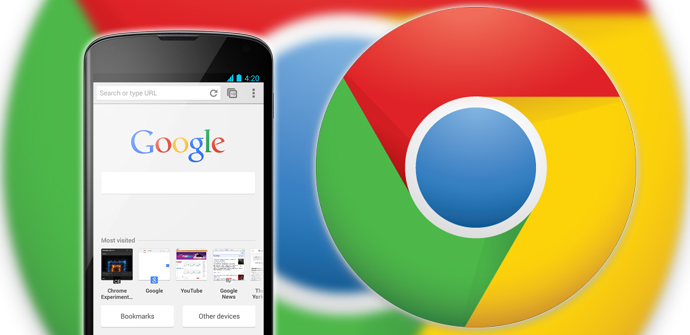
ฉันใช้แท็บเป็นแอปพลิเคชันและความจริงก็คือฉันไม่ชอบระบบก่อนหน้านี้ ฉันชอบที่จะสลับไปมาระหว่างแอปและแท็บที่ต้องการได้ในขั้นตอนเดียว ข่าวดีก็คือ คุณสามารถสลับไปที่แท็บได้โดยเลื่อนแถบพวงมาลัยไปด้านข้าง ซึ่งก็ดีถ้าคุณใช้มือถือด้วยมือเดียว ไม่ต้องลงไปที่ปุ่มสี่เหลี่ยม
สวัสดีทุกคน!